Fotoğraflardan ve Diğer Windows 10 Uygulamalarından Nasıl Yazdırılır

Windows 10, Windows 8.x'teki modern sürümlerden büyük ölçüde gelişmiş olan Fotoğraflar gibi yerleşik Evrensel uygulamalara ve bunlardan nasıl baskı alacağınıza bakmaktadır.
Birçok bilgisayar kullanıcısı (ve BT desteği) hor görüyoryazıcılarla ilgileniyor ve bir gün tamamen kağıtsız bir ev ve ofis görmeyi umuyoruz. Ama o büyülü gün gelene kadar, gerçek devam ediyor, hala yapmamız gereken zamanlar var.
Yeni bir Windows 10 kullanıcısıysanız ve yazdırmak istiyorsanızYeni yerleşik Universal uygulamalarından birinden ne yapmanız gerektiğinden emin olmayabilir. Fotoğraflar ve Microsoft Edge gibi uygulamalardan nasıl baskı alınacağına ve Haberler uygulamasından bir hikaye yazdırmak için bir çözüm önerisine bakalım.
Windows 10 Fotoğraf Uygulamasından Yazdır
Açık bir fotoğrafınız varken, bastırmak istediğiniz fotoğrafı seçin ve ardından sağ üst köşedeki Diğer eylemleri (…) seçin ve açılır menüden Yazdır seçeneğini seçin. Veya, sadece vur Ctrl + P Klavyenizdeki
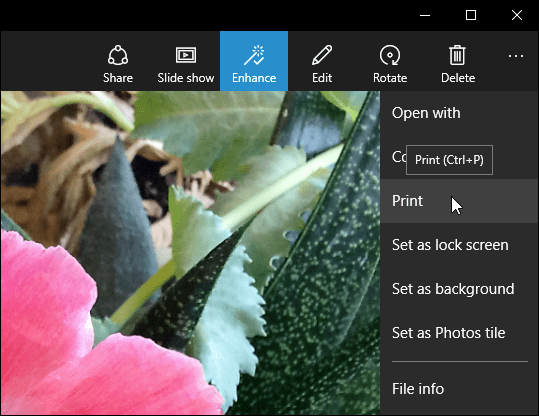
Ardından kullanmak istediğiniz yazıcıyı seçebilirsiniz. Ayrıca Windows'ta normal şekilde yazdırmak gibi, PDF olarak kaydetmek veya OneNote'a göndermek gibi diğer seçenekleri de seçebilirsiniz. Çıktının kalitesini nasıl yönetmek istediğinize ilişkin seçenekleriniz de olacaktır.
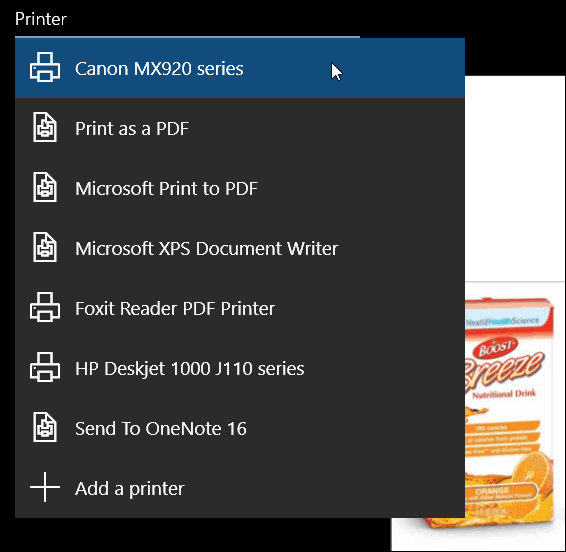
Diğer Windows 10 Universal Apps'tan Yazdırma
Diğer Windows 10 Universal uygulamalarından yazdırma şu anda tamamen farklı bir hikaye. Aslında, yerleşik uygulamaların çoğunda, seçenek yalnızca kullanılamaz.
Ancak, Microsoft Edge’den yazdırabilirsiniz. Ctrl + P klavye kısayolunu seçin veya Daha fazla hareket düğme ve sonra Yazdırın.
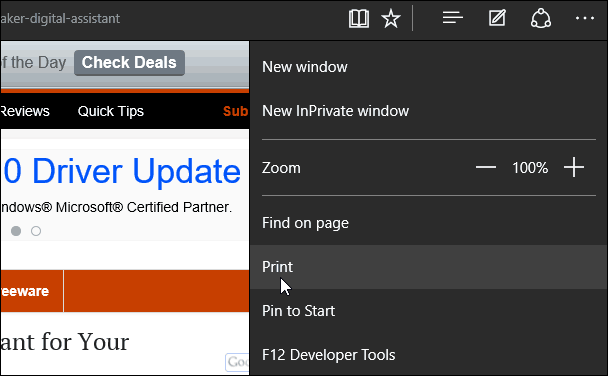
Ama ne yazık ki, sadece ne yazdıramazsınızdiğer modern tarayıcılardan yazdırırken mürekkep ve kağıttan tasarruf etmenin harika bir yolu olan bir makalede vurgulayın. Daha fazla bilgi için, Windows’taki web sayfalarından yalnızca seçili metnin nasıl yazdırılacağı hakkındaki makalemize bakın.
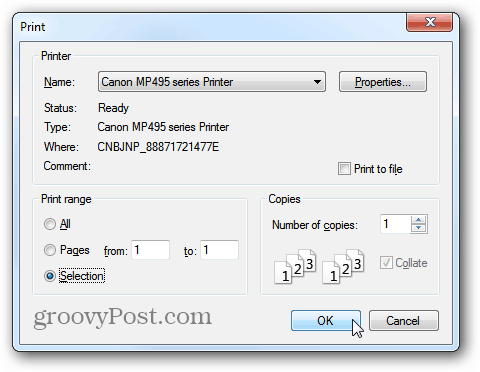
Sadece ne yazdıysanız yazdırmak istiyorsanızBir web sayfasından vurgulandığında, sayfayı IE’de açabilirsiniz. Daha fazla bilgi için, Windows 10'da Edge'den Internet Explorer'ı nasıl bulacağınız ve kullanacağınız hakkındaki makalemizi okuyun. Elbette, diğer seçenek de varsayılan tarayıcınızı değiştirmektir. Bunu yapmak için rehberimize göz atın: Windows 10'da Varsayılan Web Tarayıcısını Değiştirme.
Haberler uygulamasından yazdırmak için geçici çözüm
News gibi diğer yerleşik Universal uygulamalarında herhangi bir yazdırma seçeneği görmüyorsanız, bir tür geçici çözüm kullanmanız gerekir. Haber uygulamasında, yazdırmak istediğiniz bir makale bulursanız, Tarayıcıda aç Uygulamanın üstündeki simgesi. Daha sonra Microsoft Edge'den veya varsayılan tarayıcınızı ne ayarladığınızdan yazdırabilirsiniz.
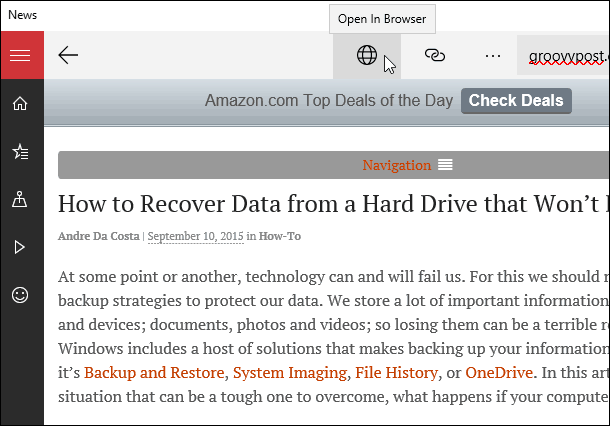
Windows 8.1 ve Charms bar hakkında ne yapacağınızı söyleyin, ancak Windows 10'da (şu anda zaten) yapabileceğinizden daha fazla uygulamadan yazdırmanıza olanak tanır.
Ancak unutmayın, Microsoft Windows 10’ubir servis ve daha fazla işlevsellik düzenli olarak güncellemeler yoluyla eklenecektir. İşletim sistemi geliştikçe, umarım, Evrensel uygulamalarda yazdırma konusunda iyileştirmeler görürüz.










yorum Yap